最近有Win7系統用戶反映,電腦突然無法上網,出現網絡連接不可用的提示框,且任務欄上的網絡標識出現了個紅叉。這到底是什麼問題呢?又該如何解決呢?下面,小編就來跟大家分享一下Win7系統下網絡未連接、連接不可用的解決方法。

方法/步驟
1.當遇到無法識別出網絡,網絡連接不可用的時候,顯示是這樣子的。
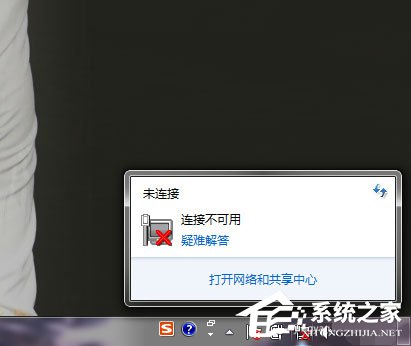
2.查看一下是不是網絡被禁用了。打開網絡和共享中心,如圖。
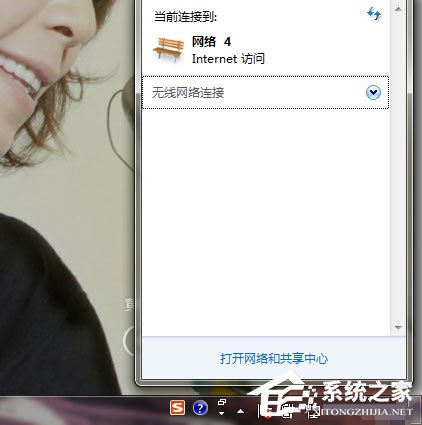
3.選擇其中的“更改適配器設置”,如圖。
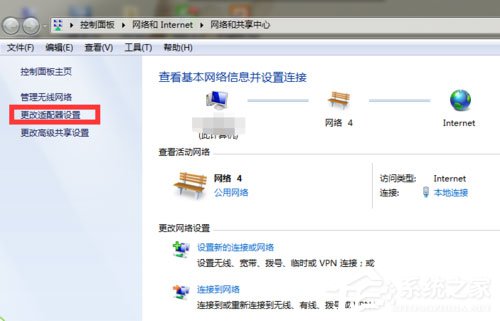
4.將已禁用的網絡連接啟用。
5.鼠標點擊右鍵,選擇啟用項。
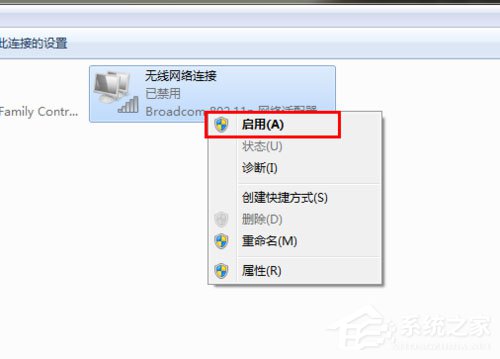
6.或者還可以通過更新網卡驅動試試,通過一種能上網的方式更新。比如無線網絡無法識別的時候,可以通過有線連接更新無線網卡的驅動,然後看是否解決了。
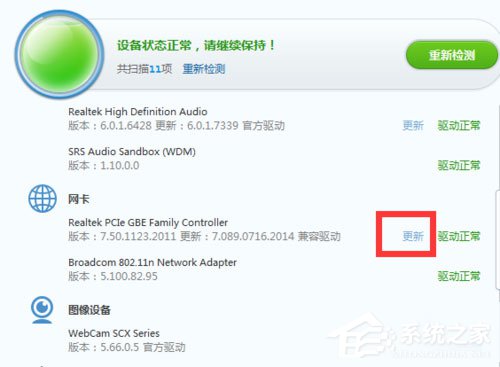
7.也還可以查看一下是否是網線的問題,還有是不是附近存在wifi信號。可以通過查看網線是否插好,是否破損,用手機搜索附近是否存在wifi信號。

8.還可以通過設置ip、dns服務器地址來嘗試解決這個問題。
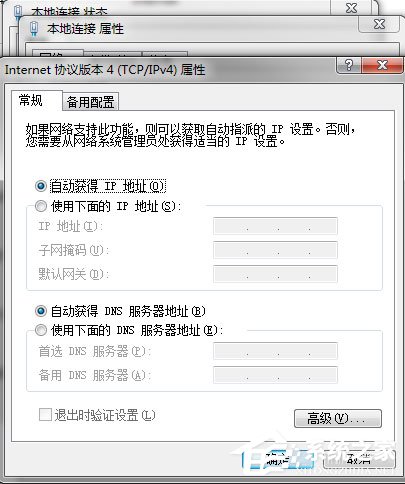
以上就是小編向大家分享的Win7系統下網絡未連接、連接不可用的解決方法,無法上網的電腦如同魚兒離開了水,所以,如果你也遇到了同樣的情況,不妨按以上方法操作一下,相信操作後,網絡就可正常連接了。